Apple heeft onlangs OS X 10.8.3 uitgebracht, samen met beveiligingsupdates voor eerdere versies van OS X, en hoewel de updates voor de overgrote meerderheid van de gebruikers goed hebben gewerkt, hebben enkelen gemeld dat ze het probleem hebben dat bepaalde programma's zoals Preview en TextEdit nu niet werken. rennen. Wanneer het programma wordt geopend, vraagt het systeem in sommige gevallen gebruikers om de gebruikersbibliotheek te verifiëren en te repareren, maar nadat dit is voltooid, wordt het programma eenvoudig afgesloten nadat het een paar seconden in het OS X-dock is gestuiterd. In andere gevallen kan het programma eenvoudig crashen en een foutenrapport genereren.

Zowel TextEdit als Preview zijn sandbox-programma's in OS X, wat betekent dat het systeem ze isoleert en veel van hun bronnen uit gedeelde gebieden waar andere programma's toegang toe hebben. Voor alle sandbox-programma's bestaan deze bronnen als een mirror in de bibliotheekmap van de gebruiker in een map met de naam "Containers"; Als deze map echter om de een of andere reden ontoegankelijk is geworden, wordt het programma mogelijk niet correct gestart of kunt u geen bestanden opslaan of op een andere manier uitvoeren zoals verwacht.
Als dit gebeurt, kan het systeem u vragen om de container in de bibliotheek te repareren, maar als dit niet lukt, zijn er een aantal dingen die u kunt doen om de fout te verhelpen en het programma opnieuw te laten werken.
Eerste poging om machtigingen voor de hoofddirectory van uw gebruiker te herstellen. Sommigen die dit probleem hebben ondervonden, hebben met succes Schroeven geprobeerd om de toestemmingen op de opstartschijf te herstellen met Schijfhulpprogramma, maar dit pakt alleen globale bronnen aan, zoals de systeemmap en enkele geïnstalleerde applicaties, en niet alle gebruikersbestanden.

Om de toestemmingen voor de thuismap van een gebruiker te herstellen, start u het systeem opnieuw op terwijl u Command-R ingedrukt houdt om de OS X Recovery HD-partitie te laden. Na het selecteren van uw taal, kiest u Terminal in het menu Utilities en voert u de opdracht "resetpassword" in (allemaal één woord) om het wachtwoord- en accountbeheertool te openen. Selecteer hier uw opstartschijf en kies uw gebruikersaccount in het vervolgkeuzemenu. Klik vervolgens op de knop Opnieuw instellen in de sectie voor het opnieuw instellen van machtigingen voor de thuismap en ACL's.
Wanneer dit is gebeurd, sluit u het hulpprogramma af en start u uw systeem opnieuw op om te zien of de programma's correct worden uitgevoerd.
Als u problemen blijft zien, is de volgende stap het wissen van de containermappen voor elke problematische applicatie. Open hiervoor het menu Ga in de Finder en houd de Option-toets ingedrukt om de optie Bibliotheek te openen. Selecteer dit om uw gebruikersbibliotheekmap te openen en open vervolgens de map Containers. Hierin ziet u een lijst met mappen voor elke sandbox-toepassing, die elk een naam krijgen in overeenstemming met het domein van het programma, zoals "com.apple.Preview" voor de toepassing Preview.

Bij het verwijderen van de containermap voor elk programma wordt het systeem geforceerd om het opnieuw te maken, maar de container kan bepaalde benodigde informatie bevatten, zoals niet-opgeslagen documenten en instellingen. Verwijder de map dus niet direct. Plaats het in plaats daarvan op uw bureaublad of op een andere veilige locatie buiten de map Containers en start het bijbehorende programma.
Als het programma correct wordt gestart maar u merkt dat u een automatisch opgeslagen document of twee waaraan u aan het werken was, mist, moet u het document kunnen vinden door de oude container te openen en de bestanden te vinden die u nodig hebt. De bestandsstructuur van de container moet overeenkomen met uw thuismap: deze moet mappen bevatten zoals "Documenten", "Films" en "Muziek", of op zijn minst aliassen die naar hen leiden.
Verwijder op deze manier de containermappen voor alle problematische programma's en u zou in staat moeten zijn om het waarschuwingsbericht te negeren dat u vraagt om de bibliotheek te repareren telkens wanneer het programma wordt gestart.







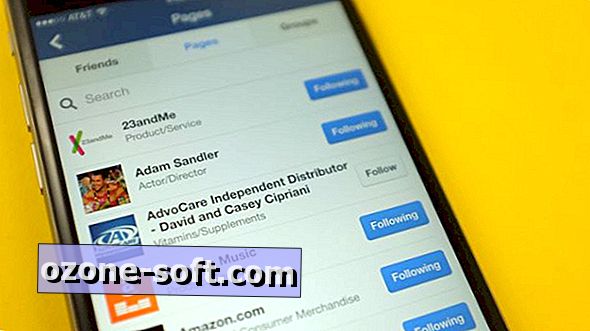



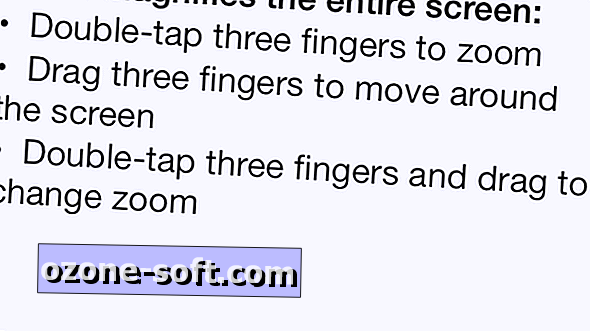

Laat Een Reactie Achter